Ārpus diapazona kļūdas risinājuma

- 716
- 25
- Charles McDermott
Darbs ar datoru, diemžēl nav iespējams nesaskarties ar dažādām sistēmas kļūdām un darbības traucējumiem. Tehnika ir tehnoloģija. Jebkuras problēmas ar datoru nerodas no zila, kaut kas, tā vai citādi, negatīvi ietekmēja operētājsistēmas darbību vai kādu komponentu. Daži lietotāji saskaras ar kļūdu ārpus diapazona, ieslēdzot datoru vai kad sākat spēli vai programmu. Šajā rakstā mēs sīki apsvērsim, kas patiesībā ir šīs darbības traucējumu cēlonis un kā novērst kļūdu ārpus diapazona, savienojot monitoru. Izdomāsim to. Iet!

Kas ir iemesls kļūdai ārpus diapazona
Ārpus diapazona var tulkot no angļu valodas kā "ārpus diapazona". Parasti šādu ziņojumu viņu ekrānā redz tie lietotāji, kuriem ir ļoti maza monitora izšķirtspēja, vai pati monitora frekvence ir mazāka par minimumu noteiktai programmas vai spēles versijai.

Outparcy ārpus diapazona kļūdas krievu valodā
Mūsdienu logu versijas ir paredzētas jaunam aprīkojumam, tāpēc ir ieteicams uzstādīt mūsdienīgus monitorus un videokartes, kas var uzturēt augstas izšķirtspējas. Pat minimālās sistēmas prasībās Windows 8 vai Windows 10 tiek norādīts, ka minimālajai izšķirtspējai jābūt 1024 × 768. Ne katrs vecais monitors vai videokarte var lepoties ar šādām īpašībām. Tāpēc, saņemot signālu, kura izšķirtspēja ir daudz augstāka, nekā spēj apstrādāt datora komponents, rodas kļūda ārpus diapazona.
Visbiežāk šādu problēmu atklāj novecojušo datoru un klēpjdatoru īpašnieki. Turklāt tie, kuri, pat ja nesen nopirka sev lētu monitoru, kam ir vājas tehniskas īpašības, var saskarties arī ar šo problēmu. Par laimi aprakstīto problēmu var labot, un tam nav nekādu pūļu.
Ko darīt
Jūs redzat šo kļūdu brīdī, kad sistēma sāk ielādēt un ir savienoti videokartes vadītāji. Tūlīt, kad dators ir ieslēgts, viss parasti ir kārtībā, ekrānā parādās ekrānuzņēmējs un BIOS testa rezultāti. Neveiksme notiek tālāk.
Tātad, lai novērstu autovadītāju iekraušanu, tūlīt pēc sākotnējiem testiem vai pat viņu rīcības laikā nospiediet un turiet F8 taustiņu. Tas radīs izvēlni ar Windows ielādes režīmu izvēli. Ja jūs nokavējat sistēmas sākumu, tad šī izvēlne neparādīsies - jums ir jāizmet dators un viss jāatkārto vēlreiz.
Kad parādās izvēlne, atlasiet "drošais režīms", un Windows tiks palaists ar minimālo ekrāna izšķirtspēju. Tālāk jūs varat ievietot pareizo izšķirtspēju un frekvenci vai pārinstalēt videokartes draiveri, kā aprakstīts vēlāk. Parasti problēmu to atrisina.
1. metode. Displeja iestatījumu mainīšana Windows iestatījumos
Lielākajā daļā gadījumu, kad parādās kļūda ārpus diapazona, ir pietiekami, lai mainītu ekrāna parametrus operētājsistēmas iestatījumos. Jūs varat manuāli iestatīt tā atļauju, kā arī atjaunināšanas biežumu. Jebkurā Windows versijā, kas jaunāka par 10, noklikšķiniet uz labās peles pogas tukšā vietā uz darbvirsmas, pēc kura jums jāizvēlas "ekrāna parametri". Kolonnā “izšķirtspēja” jūs varat izvēlēties nepieciešamo no Drop -Down saraksta. Sistēma jums piedāvās ieteikto izšķirtspēju, automātiski nosakot monitora iespējas. Ja ieteicamā izšķirtspēja joprojām ir pārāk liela, izvēlieties mazāku vērtību.
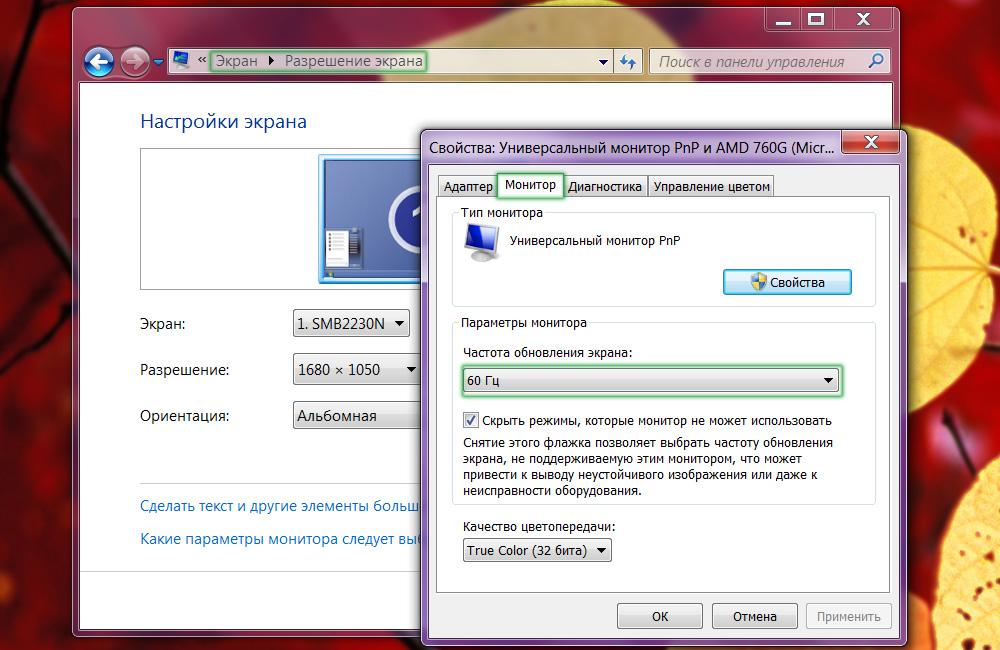
Monitora personāla atjaunināšanas biežuma mainīšana
Windows 10, noklikšķinot uz labās peles pogas uz darbvirsmas, jums jāizvēlas izvēlnes vienuma "ekrāna parametri" vienums. Pēc sistēmas iestatījumu atvēršanas cilnē “Ekrāns” jums jāiet uz “papildu ekrāna parametru”, pēc tam atlasiet nepieciešamās izšķirtspējas un jāapstiprina pogas “Lietot” pogas izvēle ar pogu “Lietot”. Beigās neaizmirstiet noklikšķināt uz "Saglabāt izmaiņas". Starp citu, Windows 10 veidotāju atjaunināšanas jaunākajā versijā izšķirtspējas punkts atrodas nekavējoties cilnē "ekrāns".
Tās pašas instalācijas var veikt arī, izmantojot izvēlni Iestatījumi. Tiesa, darbību secība atšķirsies atkarībā no Windows izmantotās versijas. Desmit desmitniekā jānoklikšķina uz pogas "Sākt", pēc tam atlasiet "parametri" - "System" - "ekrāns". Iepriekšējās versijās nepieciešamās izmaiņas var veikt, pārejot uz “Start” - “vadības panelis” - “ekrāns” - “ekrāna izšķirtspējas konfigurācija”.
2. metode. Spēles konfigurācijas faila vai programmas iestatīšana
Gadījumā, kad rodas ārpus diapazona kļūda, kad tiek palaista vai piemērota konkrētā spēle, nevis pašas sistēmas ielādēšana, jums jāveic izmaiņas konfigurācijas failā. Šis ir īpašs teksta dokuments, kurā ir aprakstīti dažādi lietojumprogrammu parametri. Ja šī ir spēle, to visbiežāk var atrast jūsu Windows diriģenta cilnē “dokumenti”. Tam ir pagarinājums txt, ini vai to vispār nav, un nosaukums visbiežāk ir sastopams. Kā veikt nepieciešamās izmaiņas tajā?
- Atveriet to, izmantojot Notepad programmu. Atsevišķos gadījumos par to saskaņā ar faila nosaukumu jums būs jānoklikšķina uz labās peles pogas un jāizvēlas “Open With”.
- Atrodiet šādas līnijas:
- Displeja platums vai vietējais platums - nozīmē horizontālu izšķirtspēju.
- Displayheight vai NataleHeight - nozīmē vertikālu izšķirtspēju.
- Brauciet horizontāli 800 un vertikāli - 600.
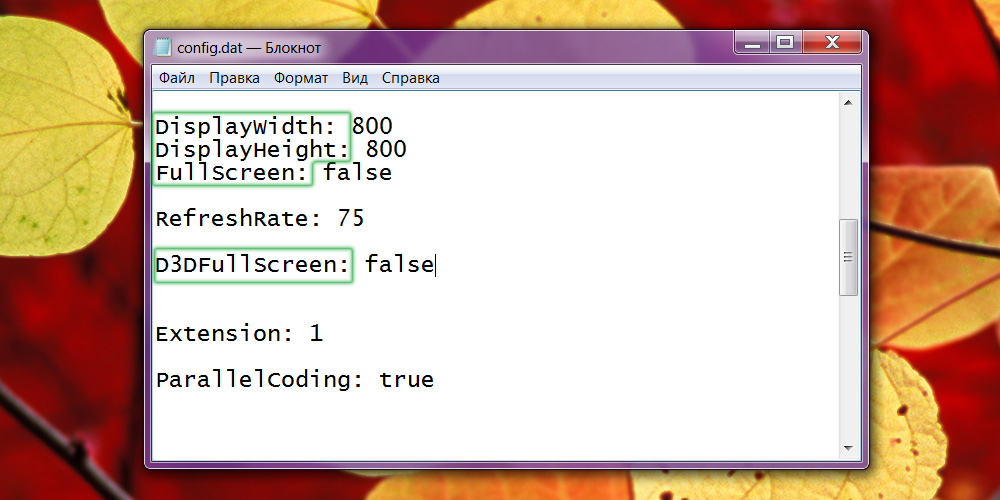
Izglītības konfigurācijas fails
- Dažos gadījumos problēma ir tā, ka pēc noklusējuma izstrādātāji nosaka ļoti augstu ekrāna frekvenci. Lai to samazinātu, atrodiet atsvaidzināšanas līniju un iestatiet vērtību reģionā 50 - 60.
- Saglabājiet izmaiņas failā un mēģiniet vēlreiz sākt problēmu.
Bet paturiet prātā, ka ne visas spēles var konfigurēt šādā veidā. Dažas mūsdienu spēles vienkārši nespēj strādāt ar ekrāniem ar nelielu izšķirtspēju.
3. metode. Video karšu draiveru atjaunināšana
- Ja iestatījumu izmaiņas nav izraisījušas neko, iespējams. Lai novērstu kļūdu ārpus diapazona, jums ir jālejupielādē un jāinstalē jauna versija. Priekš šī:
- Dodieties uz videokartes izstrādātāja lapas ielādes lapu. Ja nevarat atcerēties vai nezināt ražotāju, atrodiet cilni Videoadapers ierīces pārvaldniekā. Tur jūs redzēsiet savas videokartes modeli.
- Dodieties uz draivera ielādes lapu: http: // www.NVIDIA.Kombinācija.Ua/lejupielādēt/indekss.Apse?Lang = ru for nvidia vai http: // atbalsts.Amd.Com/ru-ru/lejupielādēt ATI, kur jums būs jāizvēlas modelis, kā arī operētājsistēmas versija. Turklāt lejupielādei ir pieejama utilīta, kas automātiski nosaka instalēto aprīkojumu un piedāvā visjaunāko draiveru versiju.
- Instalējiet draiveri kā parastu programmu, ievērojot instalētāja instrukcijas.
- Pārlādēt datoru.
Ja jūs to visu nevarat izdarīt, jo redzat tikai melnu ekrānu un kļūdas ziņojumu, pēc tam lejupielādējiet sistēmu "drošajā režīmā", kā aprakstīts raksta sākumā. Tad jūs varat mierīgi izdzēst un instalēt draiverus.
4. metode. Pārinstalēt logus
Dažreiz kļūda ārpus diapazona var rasties, kad Windows tika instalēts ļoti ilgu laiku un, tā kā tā nav īsti pareiza lietošana, pārstāja darboties pareizi. Šajā gadījumā vislabāk ir pabeigt pilnu instalāciju, kā rezultātā jūs varat atbrīvoties no visām problēmām un kļūdām.
Secinājums
Tagad jūs zināt, kas jums jādara, ja parādās kļūda “ārpus diapazona” (ārpus diapazona). Kā redzat, varat to labot ļoti viegli un ātri. Pat nepieredzējis lietotājs tiks galā ar to. Rakstiet komentāros, ja šis raksts palīdzēja jums tikt galā ar problēmu un dalieties pieredzē ar citiem lietotājiem, lai atrisinātu šādas situācijas.
- « Linux instalēšana, nevis Android
- Kā savienot savienojumu ar izslēgšanas opcijas opcijas skārienpaliktni ar MacBook »

